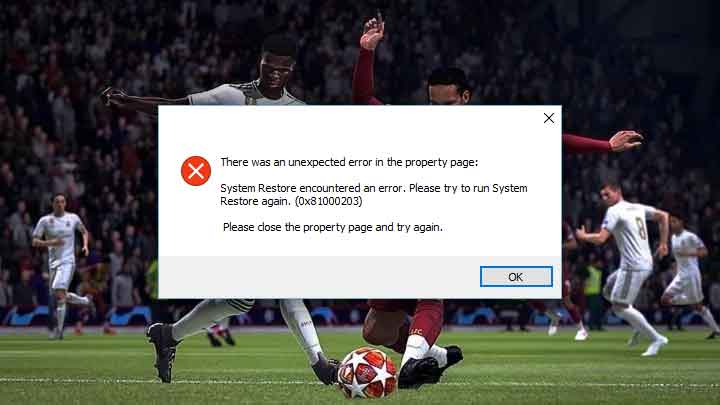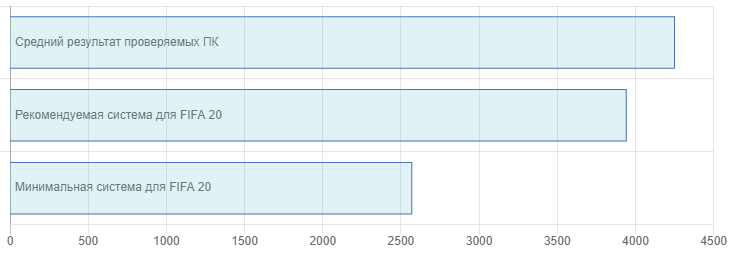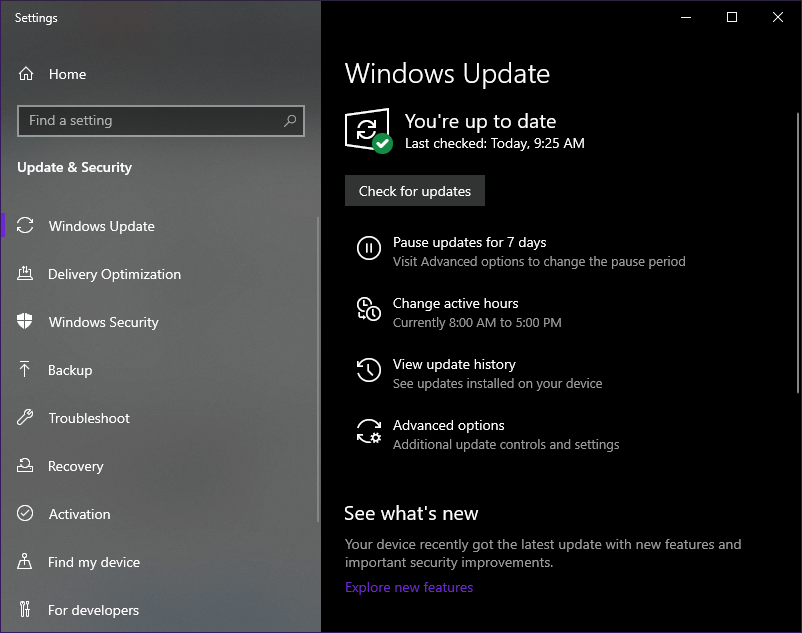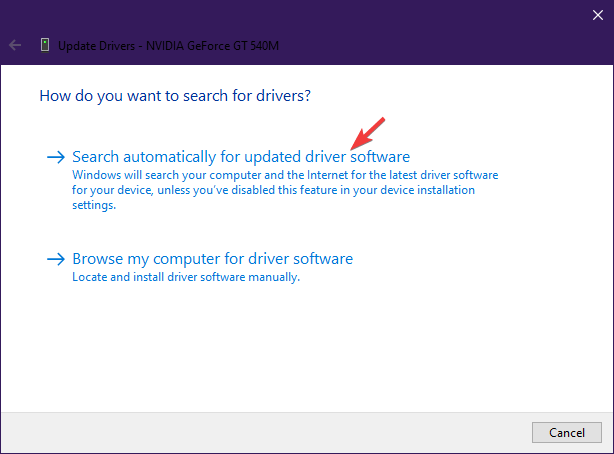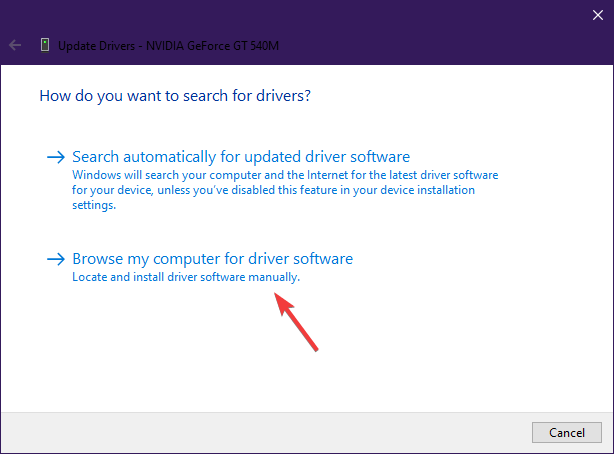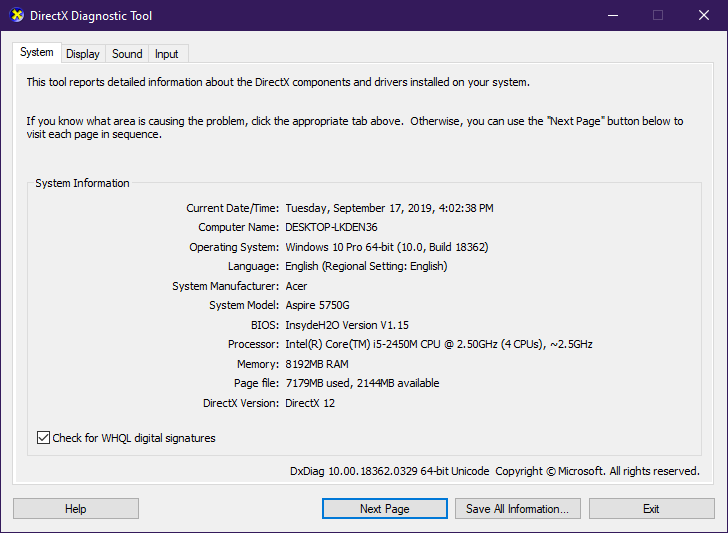Since video games first started getting really popular, there has been one bug that players have feared above all others. We’re talking about, of course, the dreaded Black Screen. Most other game-related issues can be solved in some way or another, but what to do if you can’t even get the game to run in the first place? Unfortunately for many players, the Black Screen is also present in FIFA 23. But is there any way to fix the FIFA 23 Black Screen bug? There are several things you can try out to resolve this, and we are going to go over all of them in this guide.
How to Fix Black Screen Bug in FIFA 23
The first thing that you should do is to check if your PC meets the minimum hardware requirements needed to run FIFA 23. These are – OS: Windows 10 64-bit, CPU: Intel Core i5 6600k or AMD Ryzen 5 1600 (minimum) / Intel Core i7 6700 or AMD Ryzen 7 2700X (recommended), Memory: 8 GB (minimum) / 12 GB (recommended), GPU: NVIDIA GeForce GTX 1050 Ti or AMD Radeon RX 570 (minimum) / NVIDIA GeForce GTX 1660 or AMD Radeon RX 5600 XT (recommended), DirectX: Version 12, and Storage: 100 GB available space.
Next, you should also check to see if your GPU drivers have been updated to the latest version. Go here for Nvidia cards, and here for AMD cards. Now that you know that this isn’t down to your hardware, the next step is to make sure that you have run FIFA 23 as an administrator. For this, you have to go to the folder where the game has been installed. By default, this is Steam > Library > Right-click FIFA 23 > Manage > Browse Local Files. This will take you to the installation folder. Right-click on FIFA23.exe and select Properties. In the Properties screen, go to the Compatibility tab and turn on the “Run this program as an administrator” option. Press Apply, then OK.
Sometimes, your antivirus program can mistake the game for a virus. To get around this, you need to select the FIFA 23 game folder and put it in the list of exceptions for your antivirus. How this is done depends on which antivirus you have. If this still hasn’t done the trick, the next thing to do is to repair the game files. Go to Steam and find FIFA 23 in your Library there. Right-click on it. From there, go to Properties > Local Files. Select the “Verify integrity of game files” option. You should also disable video recording and highlights in NVIDIA GeForce Experience and AMD Radeon Settings, since this can cause trouble in some cases.
One final thing to try is to disable full screen and start your game in windowed mode instead. This has helped some players to start the game. And if none of these options work, the only other solution is to contact EA support for further assistance. They are probably going to ask you for your computer’s DxDiag report. Here’s an explanation on how to do this.
@kenius17 Добрый день! У меня была проблема, что с лаунчера после нажатия на кнопку Играть, вылезал черный экран, висел секунд 5 и закрывался. Всё перерыл и перепробовал, ничего не помогало.Потом вспомнил, что с ФИФЫ 20 были проблемы с совместимостью директ икс, но их убрали из настроек. Всё решилось путем изменения значения с 0 на 1 в пункте DIRECTX_SELECT = 1 в файле fifasetup, которая лежит по адресу Документы/FIFA 22/. Так что пробуйте, всем удачи!
FIFA 20 — последняя запись в серии игр FIFA, и она содержит множество новых функций.
Тем не менее, у серии есть история ошибок в первые недели после выпуска каждого нового релиза.
Многие игроки сообщают, что каждый раз, когда они пытаются запустить свою игру FIFA 20, их экран становится черным, и ничего не происходит.
Кажется, что эта проблема довольно постоянна, поскольку официальные форумы заполнены людьми, сообщающими об этой проблеме.
у меня проблема с входом в fifa 20. Просто черный экран и он закрывается
Вы открываете FIFA 20 и встречаетесь с черным экраном
Насколько пользователи описывают проблему, игра просто запускается в черный экран и фактически не вылетает.
Обычно, когда игра ведет себя как таковая, это как-то связано с видеокартой.
Эта статья содержит список возможных решений, которые вы можете попробовать, если у вас возникли те же проблемы.
1. Обновите ваши видео драйверы
1.1 Обновите драйверы видео с помощью Центра обновления Windows
- Нажмите Windows
- Выберите Настройки (значок зубчатого колеса внизу)
- Выберите Обновления и безопасность
- Нажмите Проверить обновления

1.2. Обновите драйверы видео с помощью диспетчера устройств
- Нажмите Windows + X
- Выберите диспетчер устройств
- Выберите Адаптеры дисплея
- Щелкните их правой кнопкой мыши и выберите « Обновить драйвер».
- Выберите Поиск автоматически для обновления программного обеспечения драйвера

1.3. Обновите свои видео драйверы с сайта производителя
Полный список наиболее распространенных видеодрайверов можно найти по ссылкам ниже:
- Обновления драйверов NVIDIA
- Обновления драйверов AMD
- Обновления драйверов Intel
- Обновления драйверов HP
- Обновления драйверов Dell
- Обновления драйверов Lenovo

Перейдите на сайт производителя вашей видеокарты и загрузите последнюю версию драйвера для вашего устройства.
- Нажмите Windows + X
- Выберите диспетчер устройств
- Выберите Адаптеры дисплея
- Щелкните их правой кнопкой мыши и выберите « Обновить драйвер».
- Выберите Обзор моего компьютера для драйвера
- Найдите, где вы установили драйвер в шаге 1
- Подождите, пока он обновится </ li>

Чувствуете ли вы, что обновление драйверов по одному — это перетягивание? Попробуйте эти аккуратные загрузчики драйверов!
2. Проверьте, действительно ли ваш компьютер может работать с FIFA 20
Хотя это может показаться достаточно очевидным, многие игроки не знают о минимальных системных требованиях FIFA 20.
Если это так, зайдите на официальный сайт EA и проверьте системные требования FIFA 20
Запустите Dxdiag, выполнив следующие действия:
- Нажмите Windows
- Введите dxdiag
- Это побудит DxDiag открыться, проверьте, есть ли кнопка с надписью Run 64-bit DxDiag
- Если он существует, щелкните по нему
- Если этого не произойдет, DxDiag просто запустит 32-битную версию по умолчанию
- Подождите, пока зеленая полоса в нижней части окна полностью загрузится.
- Когда загрузка бара будет завершена, ищите информацию о вашей системе

Если ваши системные требования намного ниже минимальных требований FIFA 20, игра даже не загрузится должным образом.
3. Установите игру в минимально возможные настройки и запустите ее снова.
Если разница между спецификациями вашей системы и минимальными требованиями не слишком велика, вы можете попробовать запустить игру с минимально доступными видео спецификациями
4. Ждите патча
Игры не всегда оптимизируются при запуске, поэтому внимательно следите за форумами Electronic Ar> ts, чтобы увидеть последние заметки о патчах FIFA 20 .
Футбольный симулятор FIFA 20 вышел на ПК 27 сентября 2019 года. Разработчик – EA Canada. Если у вас возникли технические проблемы с игрой, то первым делом проверьте свой ПК на соответствие системным требованиям.
Если вам самостоятельно удалось найти решение какой-либо проблемы, пожалуйста помогите другим пользователям и напишите о своем варианте решения в комментариях.
Важно: Путь к игре не должен содержать русских букв и спец. символов. Все названия папок должны быть на латинице.
Самые частые проблемы:
- После запуска ничего не происходит
- FIFA 20 лагает
- Черный экран FIFA 20
- Ошибка 0xc000007b
- Ошибка Microsoft Visual C++ 2015
- Повысить производительность
- Ошибки DLL
- Проблемы звука / Нет голосов
- Ошибка «Недостаточно памяти»
- FIFA 20 перестала запускаться
- Не сохраняется
- Зависла в диспетчере
- «Синий экран смерти» (BSOD)
- Не работает управление
- Ошибка DirectX
- Вылетает после запуска
- Не на весь экран
- Ошибка при установке
- Оптимизация FIFA 20 / Слабый ПК
FIFA 20 не запускается
Игра не запускается из Epic Games Store
Общие рекомендации
Попробуйте удалить Visual C++. Затем установите Visual C++.
Если не запускается FIFA 20 и при этом не появляется никаких ошибок. Если это первый запуск, то попробуйте просто подождать.
Советы от разработчиков:
Установите последнюю версию драйвера графической карты
Проверьте, что вы используете актуальные версии Nvidia PhysX (для видеокарт Nvidia) и DirectX.
Directx Webinstall: http://www.microsoft.com/download/en/confirmation.aspx?id=35
Убедитесь, чтобы в настройках панели управления Nvidia опция была установлена на «Application Controlled» (Управление из приложения).
Попробуйте запустить игру от имени администратора.
Попробуйте понизить разрешение экрана перед запуском игры.
Убедитесь, чтобы ваша операционная система Windows и стороннее программное обеспечение было обновлено до последних версий.
Загрузите Visual C ++ 2017 Redistributable:
Для Windows 64-bit:
- Visual C++ Redistributable for Visual Studio 2017 (64-bit)
Для Windows 32-bit:
- Visual C++ Redistributable for Visual Studio 2017 (32-bit)
Установите обе версии.
Помимо этого, обновите ПО .NET:
Microsoft .NET Framework 4.7.1
DirectX End-User Runtime Web Installer – возможно, вы уже установили это
Смотрите дополнительные рекомендации ниже:
Для Windows:
- Обновите систему при необходимости до последней версии
- Перезагрузите компьютер
- Переустановите игру
- Попробуйте временно отключить программы, которые могут конфликтовать с игрой (антивирусы, файрволы и проч)
- Удостоверьтесь, что компьютер подходит под все минимальные системные требования игры
- Убедитесь, что на системном диске имеется как минимум 5 Гб свободного места
- Просканируйте компьютер антивирусной программой
- Переустановка операционной системы должна рассматриваться как крайний вариант действий
Для Mac:
- Обновите версию Mac OS
- Попробуйте временно отключить программы, которые могут конфликтовать с игрой (антивирусы, файрволы и проч)
- Убедитесь, что компьютер подходит под все минимальные системные требования игры
FIFA 20 зависает
Регулярные подвисания могут свидетельствовать о проблемах в работе компьютера. Откатите разгон элементов ПК, если используется. Проведите тестирование жесткого диска, оперативной памяти, процессора и видеокарты. Специальные утилиты можно скачать в интернете. Более подробно смотрите рекомендации по оптимизации FIFA 20.
Черный экран FIFA 20
Черный экран может говорить о разных ошибках, однако наиболее часто это относится к определенной проблеме со стороны видеосистемы, и в некоторых случаях виновником проблемы является модуль оперативной памяти. Также уберите разгон элементов ПК, если используется.
Способы решения этой ошибки
Попробуйте запустить FIFA 20 в оконном режиме
Оконный режим через .exe
- Кликните правой кнопкой мыши по ярлыку игры на рабочем столе, и перейдите в «Свойства»
- В строке «Объект» после кавычек («) добавить » -windowed «
- «C:GamesFIFA 20BinWin64FIFA 20.exe» –windowed
Закройте программы для видеозаписи
Причиной черного экрана могут быть программы для захвата видео: Nvidia ShadowPlay, Camtasia Studio, Dxtory и прочие
Помимо этого ошибки могут вызывать приложения, которые связаны с видеоэффектами. К примеру: ReShade, Overwolf и многие другие. Всевозможные моды аналогично могут вызывать ошибки. Не забывайте простое правило: чем меньше программ работает одновременно с игрой, тем лучше. Закройте все лишнее.
Проверка памяти
Причиной изредка является оперативная память ПК.
- Проведите тестирование с помощью специализированного софта для проверки оперативной памяти. К примеру: MemTest. Про способ проверки памяти средствами в Windows 10, 8, 7 смотрите здесь.
- Попробуйте установить планки памяти на другие слоты.
- Если в ПК 2 и более модулей, то попробуйте оставить только один.
- Дополнительную информацию по вопросу диагностики памяти смотрите в интернете.
FIFA 20 и ошибка 0xc000007b
This application was unable to start correctly (0xc000007b). Самая частая причина появления ошибки при запуске приложения 0xc000007b — проблемы с драйверами NVidia.
Возможные решения
- Переустановите драйвера видеокарты
- Попробуйте запустить игру от имени администратора
- Установите/обновите DirectX, Visual C++, .Net Framework. Все файлы загружайте только с официального сайта Microsoft.
- Откройте командную строку «Выполнить» через меню «Пуск» и пропишите sfc /scannow. С помощью этой команды ваш ПК просканирует системные файлы и исправит некоторые ошибки.
- Удалите лишний софт, который может конфликтовать с видеодрайвером. В основном это различные «улучшатели» графики. Чем меньше у вас работает дополнительных приложений, тем лучше.
Метод с помощью программы Dependency Walker 64bit
- Скачайте и распакуйте Dependency Walker 64bit.
- Запустите программу, перейдите в View > Full paths. Теперь выберите файл .exe FIFA 20. После того как вы выбрали .exe игры может всплывать окно в котором вы увидите ошибки, просто закройте его. В разделе module, прокрутите блок вниз до конца ошибки и вы увидите несколько значений в столбцах.
- Теперь в колонке CPU все DLL файлы должны быть x64-битные для вашей игры. Если есть x86 DLL-файл будет в красном столбце CPU. Этот файл и вызывает ошибку 0xc000007b.
- Теперь перейдите на сайт dll-files.com и скачайте там 64-битную версию этого DLL файла и поместить его в корневую папку с игрой и в C:Windowssystem32. Игра теперь должна запустится без проблем.
Ошибка Microsoft Visual C++ 2015
«The following component(s) are required to run this program: Microsoft Visual C++ 2015 Runtime»
Установите недостающую библиотеку с сайта Microsoft
Низкий FPS в FIFA 20
Используйте наши рекомендации, чтобы оптимизировать работу ПК. Обновите драйвер видеоадаптера (Nvidia, AMD или Intel). Перезагрузите компьютер. Понизьте разрешение и выберите пониженный уровень эффектов в опциях FIFA 20. Не рекомендуется применять всяческие ускорители и «бустеры», потому что они также требуют ресурсы вашей системы, да и к тому же их реальная эффективность в большинстве случаев оставляет желать лучшего. Вместе с тем вы можете заразить вирусом свой ПК. Переустановка Windows. Данный вариант нужно использовать лишь на крайний случай, если остальные способы не действуют. Дело в том, что по прошествии времени «операционка» обрастает лишними процессами и службами так сильно, что серьезно тормозится работа приложений. Более подробно рекомендации по оптимизации FIFA 20.
Ошибка DLL в FIFA 20
Ошибки вида: dll is missing, d3d11.dll, msvcp110.dll не найден и другие.
ВАЖНО: не рекомендуется скачивать DLL-файлы со сторонних сайтов в попытке заменить ваши отсутствующие или поврежденные файлы DLL. Используйте этот вариант только в крайнем случае.
Обратите внимание, что путь к игре не должен содержать русских букв, только латиница!
Стандартные действия при появлении ошибки DLL
Стандартные действия при появлении ошибки DLL:
- Перезагрузите компьютер
- Восстановите удаленный DLL-файл из корзины (или используйте программу восстановления файлов). Разумеется этот вариант подойдет в том случае, если вы удаляли файл
- Просканируйте компьютер на вирусы и вредоносные программы
- Используйте восстановление системы (смотрите инструкции в интернете)
- Переустановите FIFA 20
- Обновите драйверы
- Использование средство проверки системных файлов в Windows 10 (смотрите инструкции в интернете)
- Обновите Windows при наличии патчей
- Выполните чистую установку Windows
- Если после чистой установки Windows ошибка DLL сохраняется, то эта проблема связана не с программным обеспечением, а с компонентами вашего PC.
Ошибки с конкретными DLL
Сообщение об ошибке MSVCP140.dll. Вам необходимо обновить/установить пакет Visual C++
Это можно сделать по ссылке
https://www.microsoft.com/ru-ru/download/details.aspx?id=48145
Если у вас подключены какие-либо USB-контроллеры (или другие устройства), подключенные к сети, попробуйте отключить их. Сбои при запуске с именами модулей сбоев ntdll.dll и EZFRD64.DLL могут (в частности, для последних) быть связаны с USB-контроллерами или PS2-USB-адаптерами (для различных игр).
Если у вас возникают ошибки api-ms-win-crt-runtime-l1-1-0.dll на Windows 7 или Windows 8.1, Microsoft выпустила патч для устранения этой проблемы.
https://support.microsoft.com/en-us/kb/2999226
Проблемы звука / Нет голосов в FIFA 20
Рекомендации по решению проблем со звуком
В первую очередь перезагрузите вашего компьютера, а затем проверьте работает ли звук в самой Windows: кликните левой кнопкой мыши иконку динамика в нижнем правом углу и нажимайте по ползунку громкости.
Если ничего не слышно, то нажмите правой кнопкой мыши (ПКМ) по иконке динамика и перейдите в «Устройства воспроизведения». На вкладке вопроизведение посмотрите, какой источник звука установлен по-умолчанию. По нему ПКМ и выбрать «Проверка». Если звука нет, то ПКМ по иконке и нажать «Обнаружить неполадки со звуком».
Есть звук в Windows, но нет в игре:
Проверить настройки звука в настройках FIFA 20. Обновить DirectX, а также аудиодрайвер.
Есть звук, но нет голосов:
Не установлены файлы озвучки при установке. Проверьте целостность файлов игры.
Советы по устранению неполадок звуковой карты Creative
Перезапустите звуковую панель Creative. Проверьте в ней настройки звуковой карты.
Рекомендации по устранению проблем звука Realtek
Перезапустите панель управления звуком Realtek. Проверьте в ней настройки звуковой карты. В Realtek HD Audio Manager переключите тип аудио с Quadraponic (квадрафонический) на Stereo (стерео).
Ошибка «Недостаточно памяти»
Возможные причины: игре не хватает оперативной памяти; на жестком диске не хватает места для файла подкачки; вы сами настраивали размер файла подкачки (или отключили его, или использовали софт); некая программа вызывает утечку памяти (откройте диспетчер задач CTRL+ALT+DELETE и отсортируйте приложения по потреблению памяти).
FIFA 20 перестала запускаться
Какие изменения вы производили на компьютере? Возможно причиной проблемы стала установка новой программы. Откройте список установленных программ (Пуск -> Установка и удаление программ), отсортируйте по дате. Удалите недавно установленные. Переустановите FIFA 20.
Также проверьте диспетчер задач. Если запущены копии процессов FIFA 20, завершите их все.
FIFA 20 Не сохраняется
Путь к игре не должен содержать русских букв, только латиница.
FIFA 20 висит в диспетчере
Запустите FIFA 20 в режиме совместимости с другой ОС.
Иногда проблемой является надстройка драйвера Nvidia GeForce Experience. Отключите в ней все оптимизации для игры.
На видеокартах AMD проблемы может создавать приложение Gaming Evolved (Raptr). Попробуйте его временно отключить или удалить.
Если в диспетчере задач есть Nvidia Capture Service, попробуйте завершить процесс. Завершите другие процессы, связанные с захватом видео.
Обновите драйвер видеокарты.
Также см. советы «Не запускается».
FIFA 20 — BSOD или «Синий экран»
BSOD, как правило, означает какую-то серьезную неполадку в вашей системе, которая не связана с игрой. Первым делом проверьте свой блок питания. При перегреве он будет отключаться. Также, если системе не хватает от него питания, то возможны различные ошибки, включая BSOD. Проведите тестирование других компонентов вашего ПК. В сети можно найти различные утилиты для проверки памяти, жесткого диска и видеокарты.
Не работает управление в FIFA 20
Вытащите устройство ввода (геймпад, мышь) из USB и снова вставьте. Если не работает мышь и клавиатура, то попробуйте отключить геймпад и другие USB-устройства.
Ошибка DirectX в FIFA 20
Ошибки вида: DirectX Runtime Error, DXGI_ERROR_DEVICE_HUNG, DXGI_ERROR_DEVICE_REMOVED, DXGI_ERROR_DEVICE_RESET.
Рекомендации по устранению ошибки
- Выполнить «чистую» установку только драйвера видеокарты. Не устанавливать аудио, GeForce Experience … То же самое в случае AMD.
- Отключить второй монитор (при наличии) и любые другие периферийные устройства.
- Отключить G-Sync.
- Использовать средство проверки системных файлов
- Для карт NVIDIA. Правый клик по рабочему столу -> Панель управления NVIDIA. Вверху, где Файл, Правка, Вид … нажмите «Справка» и включите «Режим отладки».
- Иногда причиной может являться перегрев видеокарты. Используйте утилиту FurMark для проверки работы видеокарты под нагрузкой. Попробуйте понизить частоты. Более подробную информацию смотрите в интернете по запросам: андервольтинг и понижение частоты видеокарты.
FIFA 20 вылетает после запуска
Попробуйте временно отключить антивирус (особенно в случае с Avast!). Также смотрите советы в разделе ошибок при запуске.
FIFA 20 не на весь экран
Нажмите ALT+ENTER. Проверьте настройки игры (оконный режим, разрешение и т.д.). В некоторых случаях помогает изменение частоты обновления (в панели управления Nvidia) с 60 Гц на 59 Гц (нажать «Применить»), и снова вернуть на 60 Гц. Еще один способ: также в панели управления Nvidia перейти в раздел «Регулировка размера и положения рабочего стола». В правом верхнем углу нажать «Восстановить».
Ошибка при установке FIFA 20
Зависла установка. Путь к игре не должен содержать русских букв, только латиница. Выполните проверку и очистку жесткого диска (в редких случаях может помочь замена кабеля SATA). Попробуйте изменить путь установки.
Оптимизация FIFA 20 на ПК
Это довольно объемный вопрос . Можно выполнить множество действий для повышения производительности.
Советы по оптимизации FIFA 20
Обновите драйвер видеокарты
Nvidia / AMD
Используйте пониженные настройки графики
Это первое, что следует сделать. Попробуйте понизить графические настройки в игре и поставить минимально возможное разрешение. Большой эффект на производительность оказывают тени, сглаживание и качество текстур.
Используйте разгон видеокарты и процессора
Процессор и видеокарту в вашем ПК можно разогнать. MSI Afterburner — одна из популярных программ для разгона видеокарт. Кроме того, она предлагает множество дополнительных функций. Например, с ее помощью можно получить информацию о компонентах компьютера. Учтите, что некоторые видеокарты (обычно с добавлением OC Edition в названии) уже от производителя идут с завышенными частотами. Также не стоит пытаться разгонять ноутбук. Детальные инструкции по разгону можно найти на специализированных сайтах
Воспользуйтесь специальной программой от NVIDIA, AMD или Intel
AMD Gaming Evolved / NVIDIA GeForce Experience / Intel HD Graphics Control Panel — специальные утилиты с всяческими функциями, в которых можно найти оптимизацию игр.
Смотрите подробнее по ссылке
Удалите ненужные файлы, кэш и временные папки
В интернете можно найти различные, как платные, так и бесплатные программы для очистки компьютера. BleachBit — одна из популярных утилит этого типа.
Дефрагментация и очистка жесткого диска
Перейдите в свойства жесткого диска. Перейдите на вкладку «Сервис» -> нажмите кнопку «Оптимизировать (или дефрагментировать)». Там же в свойствах есть очистка и проверка диска.
Панель управления NVIDIA / AMD
В панели управления NVIDIA (или AMD) перейдите на вкладку «Управление параметрами 3D» (NVIDIA), или Игры -> Настройки 3D-приложений (AMD). Здесь вы можете задать глобальные настройки обработки графики при необходимости. Или в разделе «Регулировка настроек изображения с просмотром» (для NVIDIA), далее «Пользовательские настройки -> Производительность», перетянув ползунок влево.
Убрать лишнее из автозагрузки
Нажмите кнопку «Пуск» (или клавишу с логотипом Windows слева от пробела). Введите в поисковую строку msconfig, после чего нажмите Enter. Откроется окно конфигурации системы выберите вкладку «Автозагрузка» (в Win 10 нажать CTRL+ALT+DELETE и перейти на ту же вкладку). Здесь собраны все программы, которые подгружаются при запуске Windows. Отключите загрузку всего ненужного (если не знаете для чего используется приложение, то не отключайте его из автозагрузки, в противном случае вы рискуете повредить запуск загрузки). Перезагрузите компьютер. Отключите временно приложения (браузер, Skype и т.д.). Запустите FIFA 20.
Ускорьте работу Windows
Включите простое оформление рабочего стола без ресурсоемких эффектов, отключите индексирование поиска, встроенные отладчики и прочее.
Флешка в качестве оперативной памяти
Кликните правой кнопкой мыши на флешке и выберите «Свойства». Откройте вкладку «Ready Boost», активируйте «Использовать это устройство» (“Use this device”).
- FIFA 21 — одна из самых популярных игровых франшиз на спортивную тематику на планете.
- К сожалению, не всем это может понравиться, поскольку некоторые пользователи сообщали о проблемах с черным экраном при запуске игры.
- Чтобы узнать все об этой игре, посетите наш специализированный центр FIFA 21.
- Вы также можете посетить наш надежный Игровой раздел если вам нужна помощь и с другими играми.
Для решения различных проблем с ПК мы рекомендуем Restoro PC Repair Tool:
Это программное обеспечение исправит распространенные компьютерные ошибки, защитит вас от потери файлов, вредоносных программ, сбоев оборудования и оптимизирует ваш компьютер для максимальной производительности. Исправьте проблемы с ПК и удалите вирусы прямо сейчас, выполнив 3 простых шага:
- Скачать Restoro PC Repair Tool который поставляется с запатентованными технологиями (патент доступен здесь).
- Нажмите Начать сканирование чтобы найти проблемы с Windows, которые могут вызывать проблемы с ПК.
- Нажмите Починить все для устранения проблем, влияющих на безопасность и производительность вашего компьютера
- Restoro был загружен 0 читатели в этом месяце.
ФИФА 21 это последняя игра в серии игр FIFA, которая содержит множество новых функций.
Однако у сериала есть история преследуется ошибками первые недели выпуска каждой новой версии.
Многие игроки сообщают, что каждый раз, когда они пытаются запустить свою игру FIFA 21, их экран становится черным и ничего не происходит.
Кажется, что эта проблема достаточно постоянная, так как официальные форумы заполнены людьми, сообщающими об этой проблеме.
Вчера я не загрузил Fifa 21, но когда я пытаюсь запустить игру, она открывается, но это всего лишь чернитьэкран на самом деле ничего не происходит. Я пробовал много шагов по устранению неполадок, я переустановил и все, но все равно ничего.
Насколько пользователи описывают проблему, игра просто запускается с черным экраном и на самом деле не вылетает.
Обычно, когда игра ведет себя как таковая, это как-то связано с видеокартой.
Эта статья содержит список возможных решений, которые вы можете попробовать, если у вас возникнут те же проблемы.
Быстрая подсказка:
Помимо ошибок и проблем, FIFA 21 — действительно потрясающая игра, и вероятность того, что эти ошибки случатся с вами, очень мала.
Итак, покупайте и присоединяйтесь к про-лиге виртуального футбола!
- 700+ команд
- 30 официальных лиг
- Непревзойденная графика
- 17000+ аутентичных игроков
- Сделайте карьеру в профессиональном футболе и развивайтесь
- Играйте за одну из лучших футбольных команд сезона 2021 года.
- Играть онлайн может быть сложно на старом ПК
Проверить цену
Как исправить черные экраны в FIFA 21?
1. Обновите ваши видеодрайверы
1.1 Обновите видеодрайверы с помощью Центра обновления Windows
- Нажмите Окна
- Выбирать Настройки (значок шестеренки внизу)
- Выбирать Обновления и безопасность
- Нажмите Проверить обновления
1.2. Обновите видеодрайверы с помощью диспетчера устройств.
- Нажмите Окна + Икс
- Выбирать Диспетчер устройств
- Выбирать Видеоадаптеры
- Щелкните их правой кнопкой мыши и выберите Обновить драйвер
- Выбирать Автоматический поиск обновленного программного обеспечения драйвера
1.3. Обновите видеодрайверы с сайта производителя.
Полный список самых общие видеодрайверы, ознакомьтесь с приведенными ниже ссылками:
- Обновления драйверов NVIDIA
- Обновления драйверов AMD
- Обновления драйверов Intel
- Обновления драйверов HP
- Обновления драйверов Dell
- Обновления драйверов Lenovo
Перейдите на сайт производителя видеокарты и загрузите последнюю версию драйвера для своего устройства.
- Нажмите Окна + Икс
- Выбирать Диспетчер устройств
- Выбирать Видеоадаптеры
- Щелкните их правой кнопкой мыши и выберите Обновить драйвер
- Выберите «Найти на моем компьютере драйверы».
- Найдите, где вы установили драйвер на шаге 1.
- Подождите, пока он обновится
Запустите сканирование системы, чтобы обнаружить потенциальные ошибки
Скачать Restoro
Инструмент для ремонта ПК
Нажмите Начать сканирование чтобы найти проблемы с Windows.
Нажмите Починить все для устранения проблем с запатентованными технологиями.
Запустите сканирование ПК с помощью Restoro Repair Tool, чтобы найти ошибки, вызывающие проблемы с безопасностью и замедление. После завершения сканирования в процессе восстановления поврежденные файлы заменяются новыми файлами и компонентами Windows.
1.4. Используйте стороннюю программу обновления драйверов
Вы можете попробовать методы, упомянутые выше, чтобы обновить свой водители, но всегда есть шанс на человеческую ошибку.
Однако, если вы выберете стороннее средство обновления драйверов, такое как DriverFix, это все уйдет.
Это связано с тем, что DriverFix избавляет вас от необходимости тратить время на посещение каждого производителя для загрузки драйверов.
Более того, DirverFix всегда загружает правильный драйвер, а также последнюю доступную версию для него.
Наконец, библиотеки, которые используются в DriverFix, позволяют ему также обрабатывать отсутствующие или сломанные драйверы в вашей системе, позволяя вашему ПК стать на 100% эффективным с точки зрения водителя.

DriverFix
Старые драйверы, особенно для видеокарт, часто являются причиной проблем с черным экраном во многих играх. Решите проблему с помощью DriverFix!
Бесплатная пробная версия
Посетить вебсайт
2. Проверьте, действительно ли ваш компьютер поддерживает FIFA 21.
Запустите Dxdiag, выполнив следующие действия:
- Нажмите Окна
- Печатать dxdiag
- Это подскажет DxDiag чтобы открыть, проверьте, есть ли кнопка с надписью Запустите 64-битный DxDiag
- Если он существует, щелкните его
- Если этого не произойдет, DxDiag просто запустит 32-разрядную версию по умолчанию.
- Подождите, пока полностью загрузится зеленая полоса в нижней части окна.
- Когда загрузка полосы завершится, найдите информацию о своей системе.
Хотя это может показаться достаточно очевидным, многие игроки не знают минимальных системных требований FIFA 21.
В этом случае перейдите на официальный сайт EA и проверьте Системные требования FIFA 21
Если ваши системные требования намного ниже минимальных требований FIFA 21, игра даже не загрузится должным образом.
3. Установите в игре минимально возможные настройки и снова запустите
Если разница между спецификациями вашей системы и минимальными требованиями не слишком велика, вы можете попробовать запустить игру с минимально возможными доступными спецификациями видео.
4. Подождите патч
Игры не всегда оптимизируются при запуске, поэтому внимательно следите за форумами Electronic Arts, чтобы увидеть последние примечания к патчу FIFA 21.
Выполнив эти шаги, вы сможете правильно играть в FIFA 21, не сталкиваясь с черными экранами.
Сообщите нам, какой метод вы использовали, что помогло, оставив нам заголовок в разделе комментариев ниже.

- Загрузите этот инструмент для ремонта ПК получил рейтинг «Отлично» на TrustPilot.com (загрузка начинается на этой странице).
- Нажмите Начать сканирование чтобы найти проблемы с Windows, которые могут вызывать проблемы с ПК.
- Нажмите Починить все исправить проблемы с запатентованными технологиями (Эксклюзивная скидка для наших читателей).
Restoro был загружен 0 читатели в этом месяце.